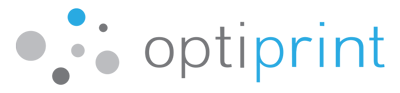Personalizeaza felicitarile de Craciun si Anul Nou si printeaza-le cu ajutorul imprimantei Optiprint.
Optiprint v-a pregatit cateva trucuri pentru printarea far griji a unora din cele mai frumoase felicitari de sarbatori.
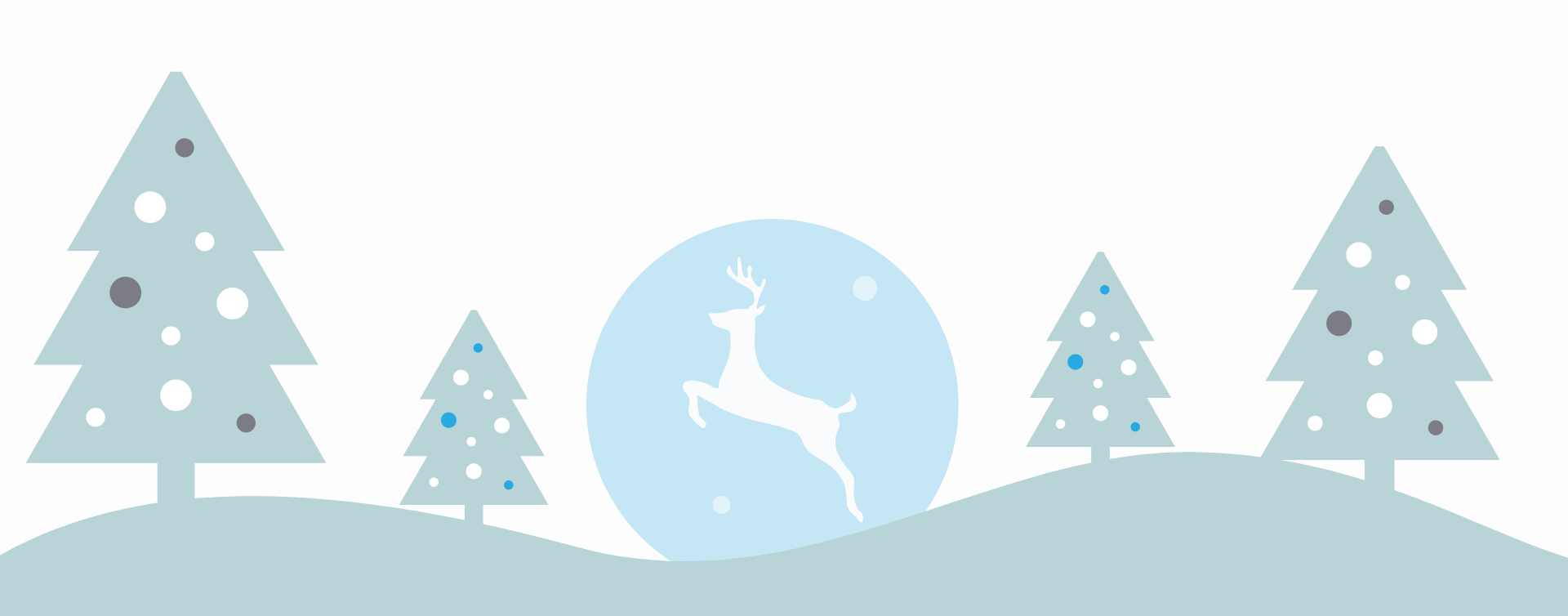
Inainte de a printa felicitarile, aveti nevoie de urmatoarele:
• Hartie de calitate pentru felicitari (grosime 120 g/m2)
• Formatul grafic pentru felicitari
• O imprimanta multifunctionala 8710
• Cartuse cu cerneala color
Sfat: Asigurati-va ca folositi cartuse de cerneala de calitate. Foarte important este sa aveti suficienta cerneala color, ca sa puteti printa felicitarile. Va sugeram sa folositi sistemele OPTIPRINT.
Pasul 1: Pregatiti grafica felicitarilor
Puteti sa alegeti un format prestabilit sau sa faceti dumneavoastra unul. Programul Greeting Island este perfect pentru asa ceva si contine diferite formate prestabilite pentru felicitari. Tot ce trebuie sa faceti este sa adugati fotografiile si textul dorit in formatele existente, iar programul va aranja paginile in ordinea corespunzatoare si va pregati felicitarile pentru a fi printate.
Daca vrei sa-ti pregatesti singur formatul felicitarilor, o varianta usoara este sa alegi prgramul gratuit Canva. Acesta contine cateva formate presetate in care iti poti crea propiul model de felicitare si apoi ajusta dimensiunile la marimea dorita. La Optiprint folosim CAVA sa pregatim propriile felicitari si apoi ajustam manual dimensiunile felicitarilor la formatul A5 (148 x 210 mm).
Mai poti sa-ti faci propriile felicitari utilizand Microsoft (MS Word). Poti sa pregtesti formate de calitate foarte buna si achizitionand Photoshop sau Photoshop Elements.
Fiecare program are diferite optiuni pentru dimensiunile felicitarii, modalitatea de adaugare a fotografiilor, formatarea textului sau a culorilor asa ca poti sa-l alegi pe cel care iti place cel mai mult.
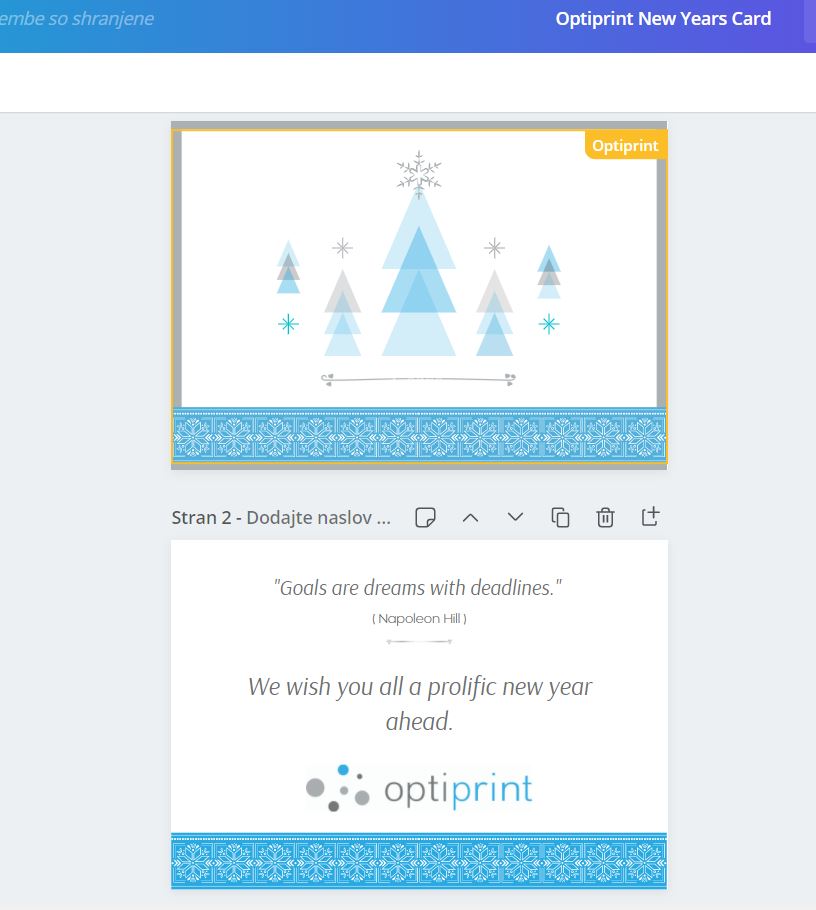
Slika 1: prikaz priprave grafične predloge za voščilnico (vir: Optiprint)
Pasul 2: Alegeti fromatul felicitarilor si selectati dimensiunea hartiei folosite
Cand pregatesti formatul felicitarilor, este important sa te gandesti cum vor arata acestea la final. Pot fi asezate pe lat, pe lung sau pot fi pliate. Plasarea corecta a imaginilor este importanta pentru printarea corecta. Urmatorul document te poate ajuta sa alegi formatul dorit.
Pentru ajustarea formatului printat, salveaza felicitarea in format pdf. La Optiprint inseram pagini albe consecutive in format in functie de cum vrem sa arate felicitarea. Selectam un fisier cu 4 pagini din programul Canva (prima pagina cu grafica de pe coperta, pagina alba, pagina cu continutul scris, pagina alba), apoi selectam formatul pdf pentru a descarca documentul. Fisierul in format pdf va fi automat salvat pe calculator. Pentru a-l printa, deschidem documentul respectiv, selectam si editam optiunile de printare.
Cand selectam optiunile de printare, acordam atentie urmatoarelor componente (vezi figura):
• Color printing / printare color
• Print layout -> landscape / Format pagina -> landscape
• Select pages per sheet -> 2 pages / Selecteaza nr. de pagini pe foaie -> 2 pagini
• Print edges -> borderless / Margini printare -> fara margini
• Two-sided printing / Printare pe ambele fete
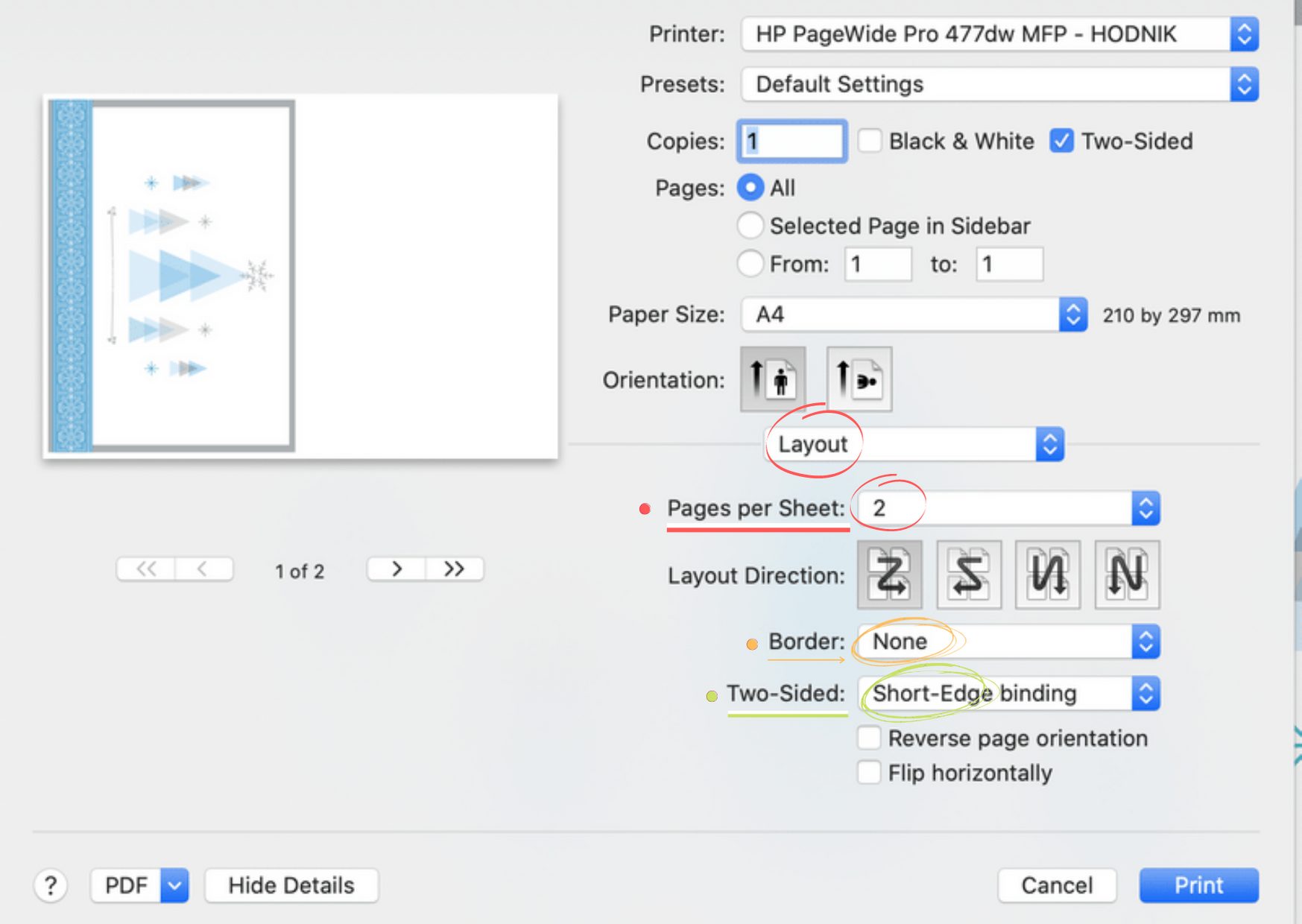
Sfatul 1: Daca vrei sa printezi mai multe felicitari cu ajutorul imprimantei cu cerneala, trebuie sa alegi formatul hartiei din meniul imprimantei. Majoritatea imprimantelor HP au aceste optiuni. Foloseste mouse-ul ca sa selectezi formatul dorit in functie de cum vrei sa arate felicitarea finala.
Sfatul 2: Printeaza numai cateva felicitari deodata. Cele mai multe imprimante nu sunt facute sa accepte cantitati mari de hartie groasa pe care sa le printeze deodata. De aceea este nevoie sa folosesti imprimanta cu grija si sa incarci 5 pana la 10 pagini maxim in tavita pentru hartie.
Pasul 3: Printati felicitarile
Cand toate setarile sunt gata, apasati pe butonul ‘print‘.

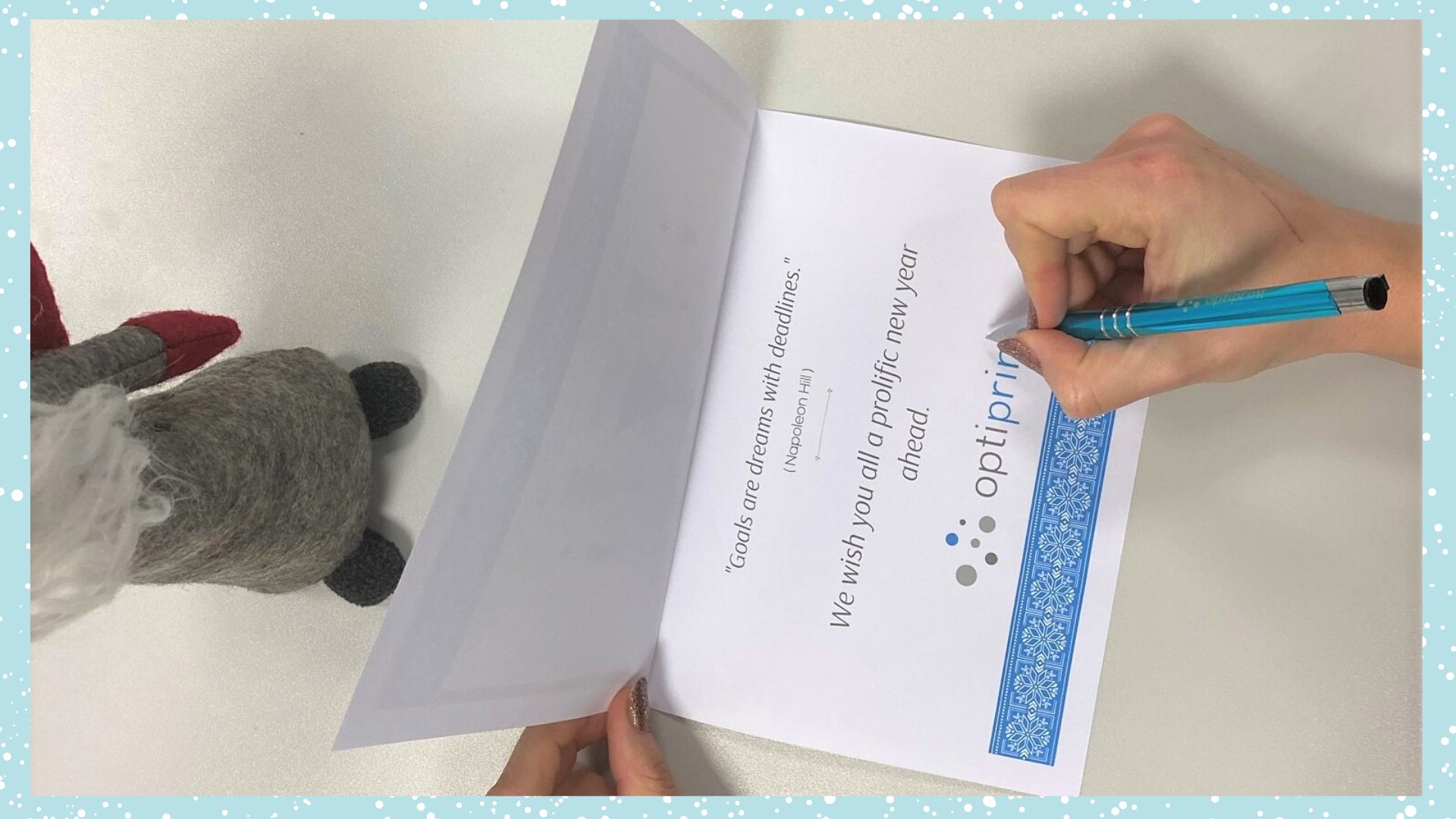
Va uram succes in pregatirea felicitarilor!
Sarbatori fericite!